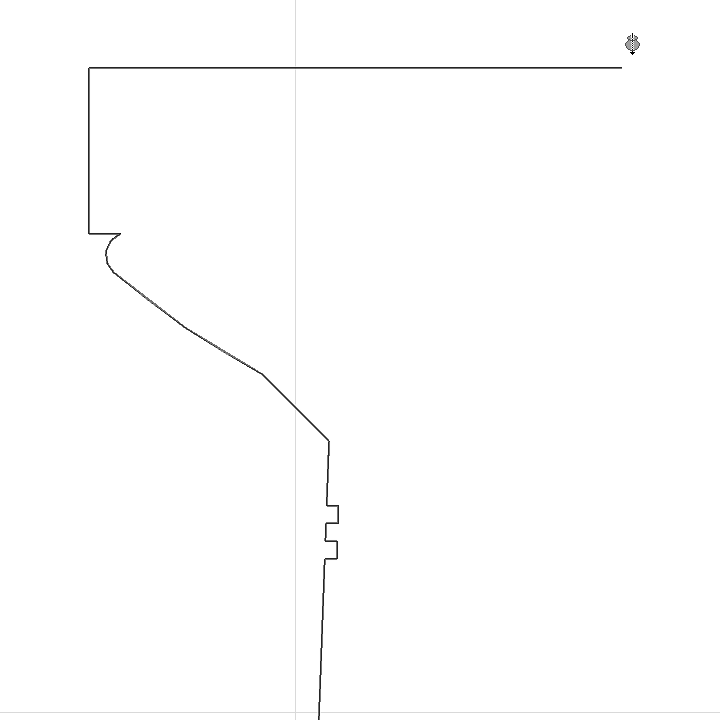
Créer une forme par révolution
Utilisez la méthode Par révolution pour créer une forme en définissant son profil (soit un profil par défaut, soit un polygone à main levée) et en faisant subir ensuite à ce profil, une révolution autour d'un axe..
Activez l'outil Forme et choisissez l'option géométrique Par révolution.
Sur le Plan ou en Coupe :
1.Dessinez le profil de forme - une polyligne ou un polygone fermé - avec la méthode habituelle de saisie des polygones. (La forme obtenue aura autant de faces qu'il y a de segments de polygone.)
Remarque : Pour créer un profil, vous pouvez utiliser la Baguette magique afin de définir le contour d'un polygone fermé.
2.Faites un double clic pour terminer la polyligne ou le polygone.
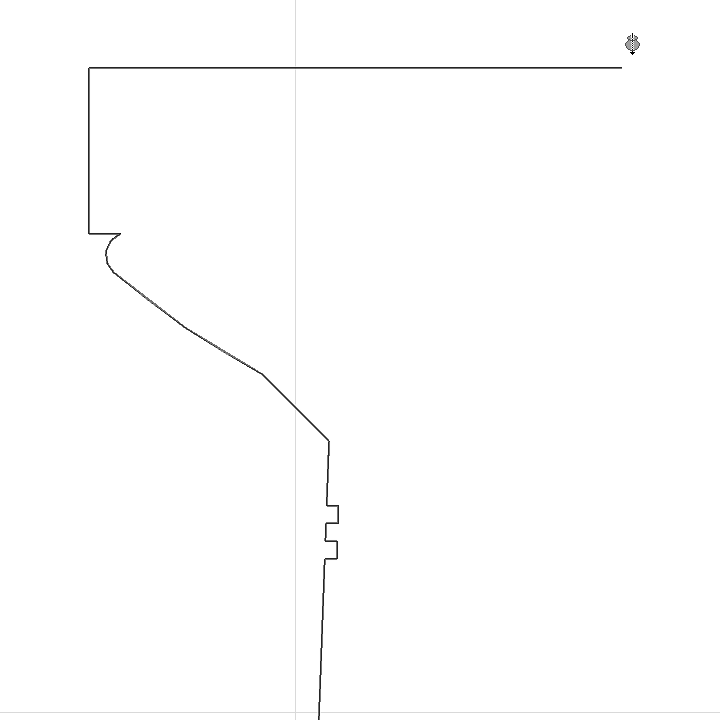
3.Cliquez deux fois pour dessiner l'axe de révolution.
4.Dans le dialogue qui apparaît, saisissez l'angle de révolution de forme. Un nombre positif implique que la révolution de la forme s'effectuera dans votre direction. Un nombre négatif aura l'effet inverse : la révolution s'effectuera dans la direction opposée à vous.

5.Cliquez sur OK pour terminer la forme. Vérifiez-la en 3D.
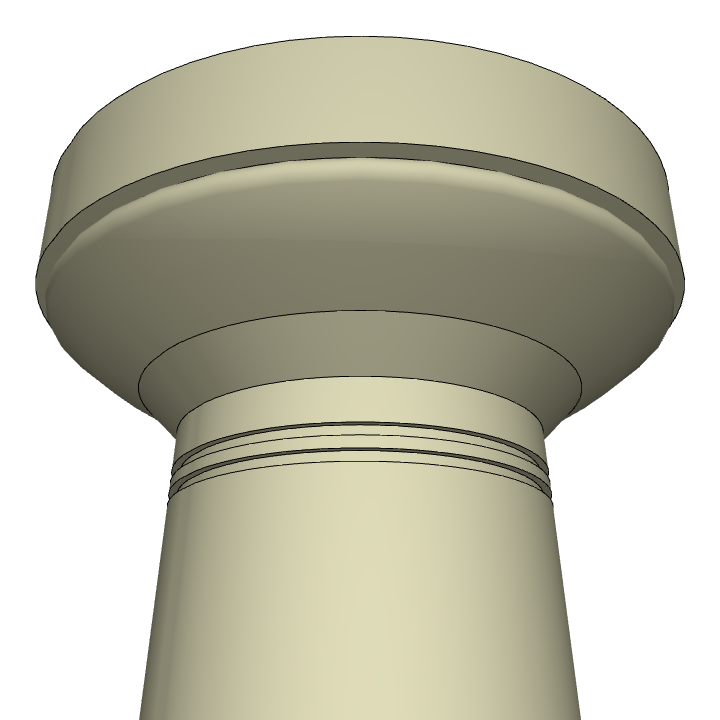
Dans la Fenêtre 3D :
1.Choisissez le plan de saisie. Vous pouvez soit cliquer pour retrouver le plan par défaut, soit choisir un autre plan de saisie en vous fondant sur des éléments existants ou en utilisant les contrôles du plan d'édition.
Voir Repositionner le Plan d'édition.
C'est sur ce plan que vous allez dessiner le profil et son axe de révolution.
Si vous cliquez dans un espace vide, le plan de saisie par défaut se trouvera à 'altitude définie dans le dialogue Options Forme par défaut.
2.Dessinez le profil de forme - une polyligne ou un polygone fermé - avec la méthode habituelle de saisie des polygones.
Remarque : Pour créer un profil, vous pouvez utiliser la Baguette magique afin de définir le contour d'un polygone fermé.
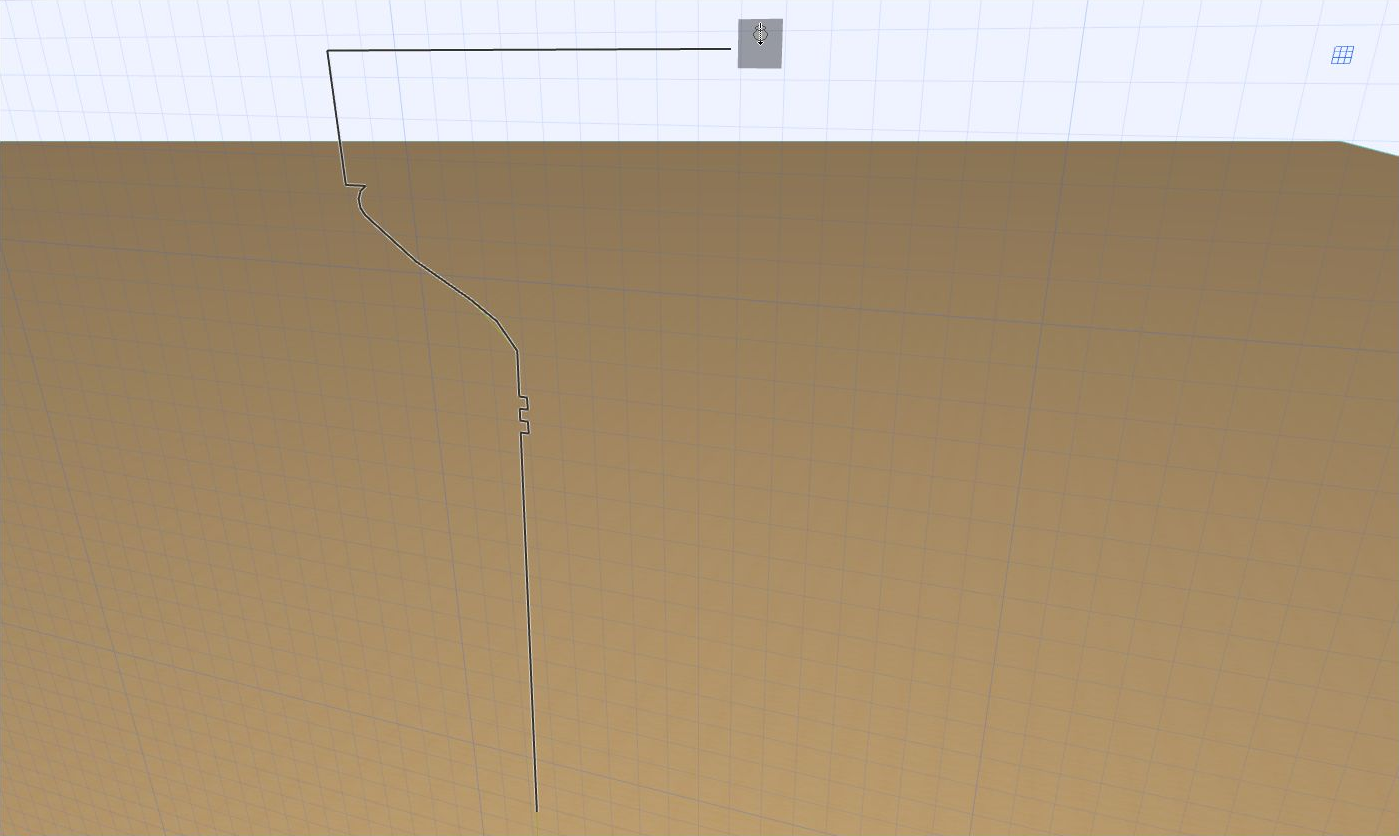
3.Terminez le polygone.
4.Cliquez deux fois pour définir l'axe de révolution.
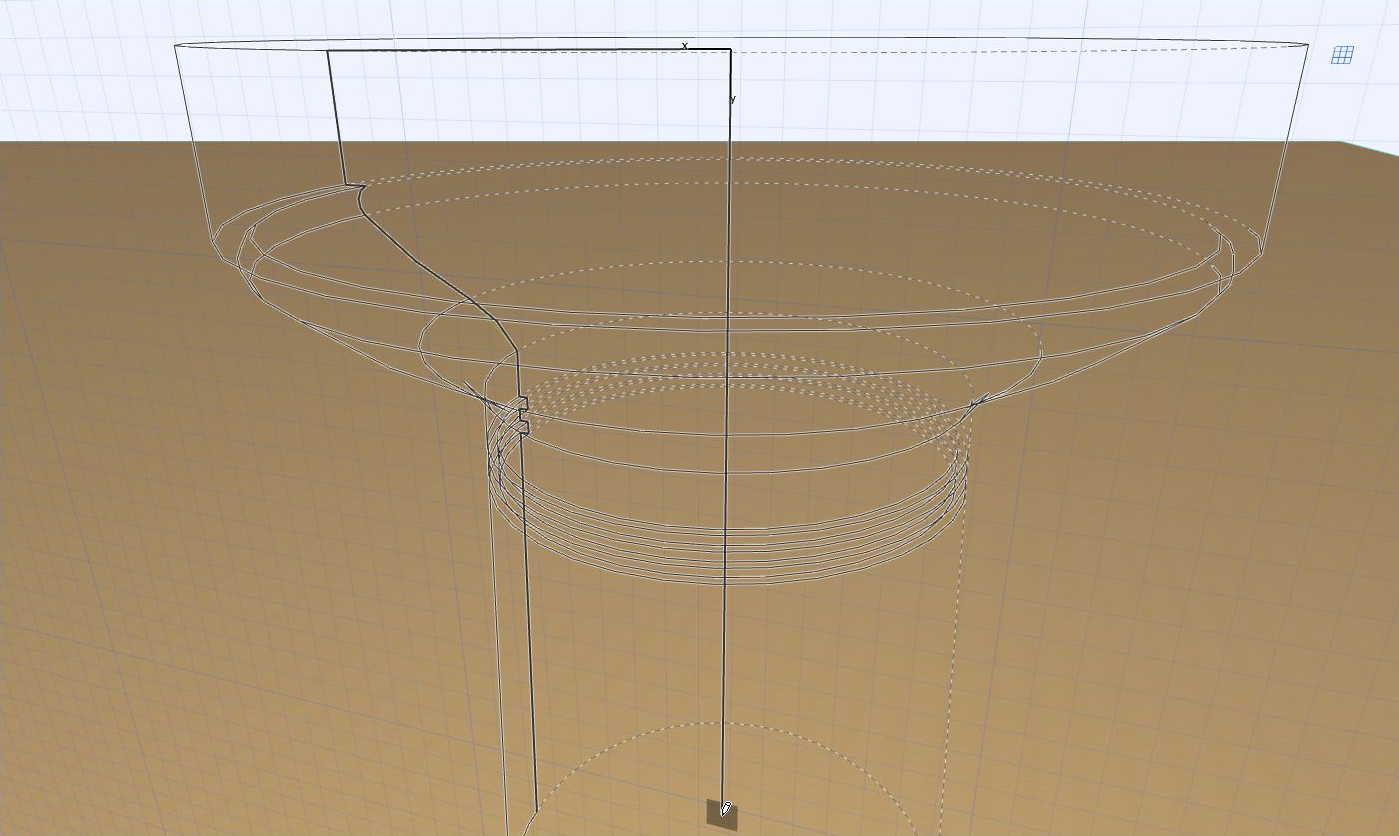
5.Déplacez le curseur pour terminer l'axe de révolution. (Naviguez dans la vue 3D pour obtenir un point de vue optimal sur le retour visuel.)
6.La forme est terminée.
